РАБОТА С ОБЪЕКТАМИ
Список объектов позволяет построить информационную модель со сложным деревом процессов для руководства масштабными проектами. Здесь можно почувствовать свою причастность к чему-то великому вроде строительства крупных зданий или комплексного технического обслуживания их инженерных систем.
СПИСОК ОБЪЕКТОВ
![]() Для перехода к списку объектов выберите соответствующий раздел на панели навигации. Если этот раздел не отображается на вашей панели, доступ к просмотру и редактированию объектов ограничен настройками доступа.
Для перехода к списку объектов выберите соответствующий раздел на панели навигации. Если этот раздел не отображается на вашей панели, доступ к просмотру и редактированию объектов ограничен настройками доступа.
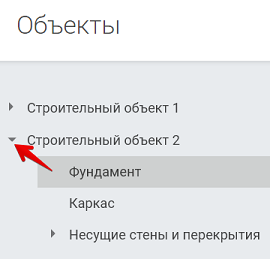 После нажатия на иконку появится список объектов в левой части экрана. Объекты имеют иерархическую структуру: если вас интересуют подробности, обратите внимание на стрелки, которые открывают выпадающие списки. В этих списках содержатся элементы, из которых состоит выбранный объект.
После нажатия на иконку появится список объектов в левой части экрана. Объекты имеют иерархическую структуру: если вас интересуют подробности, обратите внимание на стрелки, которые открывают выпадающие списки. В этих списках содержатся элементы, из которых состоит выбранный объект.
Щелкните мышкой по названию нужного вам объекта или элемента, чтобы открыть его карточку. Если искомый объект пока не зарегистрирован в PRODEXY, есть возможность его создать.
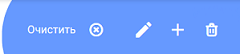 Это делается с помощью меню управления, расположенного в правом верхнем углу экранной формы. Оно также позволяет вам редактировать и удалять существующие объекты, но для этого могут потребоваться расширенные права доступа.
Это делается с помощью меню управления, расположенного в правом верхнем углу экранной формы. Оно также позволяет вам редактировать и удалять существующие объекты, но для этого могут потребоваться расширенные права доступа.
СОЗДАНИЕ ОБЪЕКТА
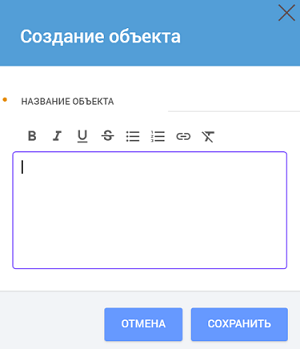 Чтобы создать новый объект, ни один из существующих объектов не должен быть выбран для просмотра, иначе PRODEXY предложит вам создать его элемент. Жмем на значок плюса и переходим к заполнению формы.
Чтобы создать новый объект, ни один из существующих объектов не должен быть выбран для просмотра, иначе PRODEXY предложит вам создать его элемент. Жмем на значок плюса и переходим к заполнению формы.
Все, что нам нужно на данном этапе - указать название объекта и дать ему краткое описание. Как только все готово, жмем "сохранить". Список обновится, и вы увидите созданный вами объект.
Выбрав только что созданный объект в списке, возвращаемся в меню управления и снова кликаем по плюсу. Видим аналогичную форму, но на этот раз мы создаем элемент нового объекта. Таким же образом можно создавать элементы элементов, выстраивая сложную иерархию рабочих процессов, объединенных общей целью.
КАРТОЧКА ОБЪЕКТА
Карточка объекта откывается, как только мы выбираем интересующий нас объект в списке. Она состоит из трех основных разделов: смета, общие сведения и регламент работ. Рассмотрим каждый из разделов подробнее.
СМЕТА
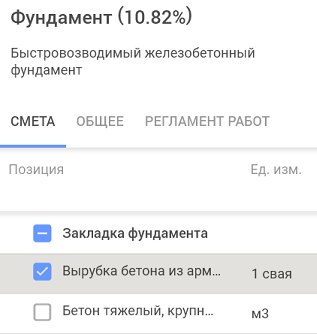 Раздел "смета" содержит декомпозицию задач и активностей по выбранному объекту или его элементу. Здесь также хранится информация о соотношении ожидаемой и реальной стоимости работ, заданных и реальных сроков выполнения.
Раздел "смета" содержит декомпозицию задач и активностей по выбранному объекту или его элементу. Здесь также хранится информация о соотношении ожидаемой и реальной стоимости работ, заданных и реальных сроков выполнения.
Каждая строка сметы - зарегистрированная в системе группа задач по сдаче объемов выполненных работ. Просмотреть все задачи по объекту и элементу можно, кликнув по надписи "показать все задачи" в правом верхнем углу карточки.
 В левой части каждой строки сметы находится чекбокс. Как только мы выберем один или несколько пунктов сметы, в меню управления появится функция создания новых задач по сдаче объекта.
В левой части каждой строки сметы находится чекбокс. Как только мы выберем один или несколько пунктов сметы, в меню управления появится функция создания новых задач по сдаче объекта.
В общем и целом карточка задачи по сдаче объемов выполненных работ похожа на стандартную карточку, подробно описанную в одной из предыдущих статей. Различие лишь в том, что такие задачи мы создаем не заранее, а по мере выполнения. Для того, чтобы учитывались все важные факторы и переменные, заполняем небольшую форму, предваряющую переход к карточке задачи.
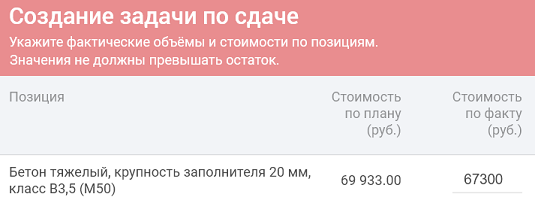
В зависимости от типа задачи и проекта поля формы могут варьироваться. На основании внесенных данных автоматически высчитывается процент готовности по каждой отдельной позиции сметы и итоговый процент выполения работ по объекту.
Сегодня сметы импортируются из Excel силами разработчиков.
Но в ближайшее время вы сможете делать это самостоятельно.
ОБЩИЕ СВЕДЕНИЯ
 Этот раздел содержит краткую сводку об интересующем вас элементе: его описание, название родительского объекта и процент выполненных работ.
Этот раздел содержит краткую сводку об интересующем вас элементе: его описание, название родительского объекта и процент выполненных работ.
Разумеется, первым делом нужно назначить ответственного, чтобы потом было, с кого спросить или представить к награде.
РЕГЛАМЕНТ РАБОТ
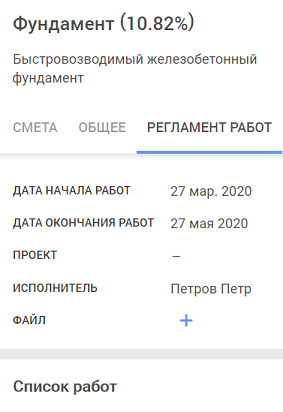 Некоторые работы по объекту должны быть строго регламентированы или спланированы заранее. Для реализации этого сценария перейдите в раздел "регламент работ". Требования могут быть прикреплены в виде файлов, а количество и состав активностей определены заранее, здесь же назначаются ответственные.
Некоторые работы по объекту должны быть строго регламентированы или спланированы заранее. Для реализации этого сценария перейдите в раздел "регламент работ". Требования могут быть прикреплены в виде файлов, а количество и состав активностей определены заранее, здесь же назначаются ответственные.
Для того, чтобы ознакомиться с регламентом работ, связанных с объектом, взгляните на список, расположенный в нижней части экранной формы. В последствии можно будет создавать задачи, опираясь на заявленные в регламенте активности и сроки.
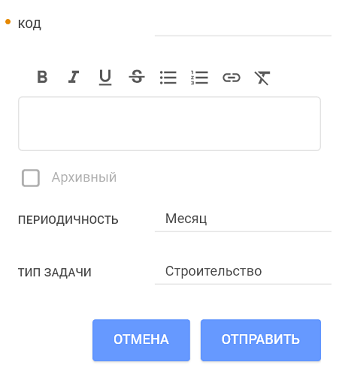 Если же вы, наоборот, составляете этот список - воспользуйтесь функцией "добавить работу". Кнопку можно найти в правом нижнем углу экранной формы.
Если же вы, наоборот, составляете этот список - воспользуйтесь функцией "добавить работу". Кнопку можно найти в правом нижнем углу экранной формы.
Здесь можно присвоить работе код, выбрать ее тип, подробно описать и задать периодичность. Можно воспроизводить описанные работы, сохранив их в архиве.
С помощью регламента работ удобно планировать техническое обслуживание или регулярные задачи по эксплуатации. Указав ТО и ППР в качестве типа работы, вы интегрируете созданный график с соответствующим разделом PRODEXY. Подробности в одной из следующих статей.
СПИСОК ЗАДАЧ ПО ОБЪЕКТУ
 Все время, пока вы находитесь в карточке объекта или элемента, в ее правом верхнем углу предлагается возможность просмотра всех задач. Давайте же наконец воспользуемся ей!
Все время, пока вы находитесь в карточке объекта или элемента, в ее правом верхнем углу предлагается возможность просмотра всех задач. Давайте же наконец воспользуемся ей!
После нажатия на кнопку "показать все задачи" появится список задач, связанных с выбранным объектом или элементом. Выглядит он примерно так:
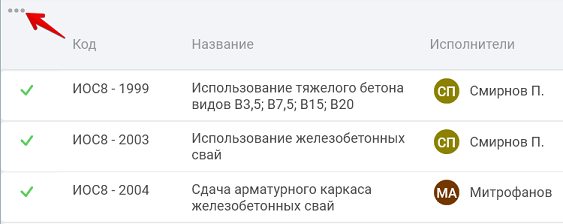
Вы можете настроить состав отображаемых полей и подзадач, кликнув по значку троеточия в левой верхней части списка.
Разумеется, карточки всех задач в списке доступны для просмотра. И даже для редактирования, если у вас есть соответствующие права.
Если вы имеете дело большим количеством регулярно повторяемых активностей (техническое обслуживание, плановые предупредительные работы, эксплуатация зданий и т. п.), советуем внимательно изучить раздел "ТО и ППР". Его функции расширят ваши возможности по взаимодействию с объектами, о которых мы говорили в этой статье.